スクリーンショットや画面の領域を挿入するには
図やテキストボックスを挿入する
最終更新日時:2023/04/03 17:12:24
ウィンドウをスクリーンショットとして挿入するには[挿入]タブ内の[図]グループにある[スクリーンショット]をクリックして、一覧から目的のウィンドウを選択します。ウィンドウの一部の場合は、[スクリーンショット]をクリックし、[画面の領域]をクリックして、対象となるウィンドウにタスクを切り替え、スクリーンショットとして取り込みたい範囲をドラッグします。
はじめに
デスクトップで開いている他のウィンドウまたはその一部分をスクリーンショットして図として挿入することができます。ただし、最小化されているウィンドウや、Microsoft Edge、天気、ニュースアプリなど、Windows のアプリウィンドウは対象になりません(新しいMicrosoft Edgeはウィンドウ一覧に表示されますが、正しく表示されず全面黒になります)。
スクリーンショットとして取り込む方法は、以下の2通りです。
- デスクトップに開いているウィンドウのスナップショットを文書に追加
- 画面の一部のスナップショットを作成して文書に追加
他のウィンドウ全体を図として挿入
- [挿入]タブを開き、[画像]グループの[スクリーンショット]をクリックします。
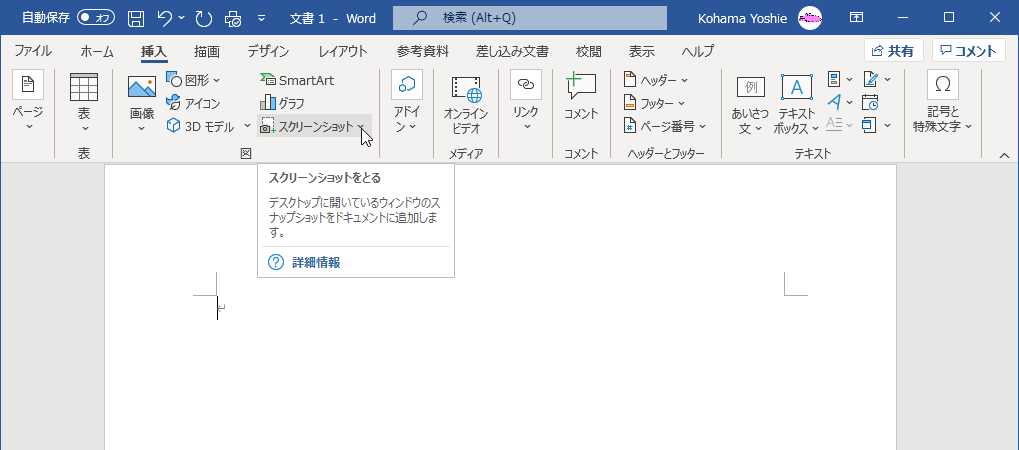
- 一覧から目的のウィンドウを選択します。
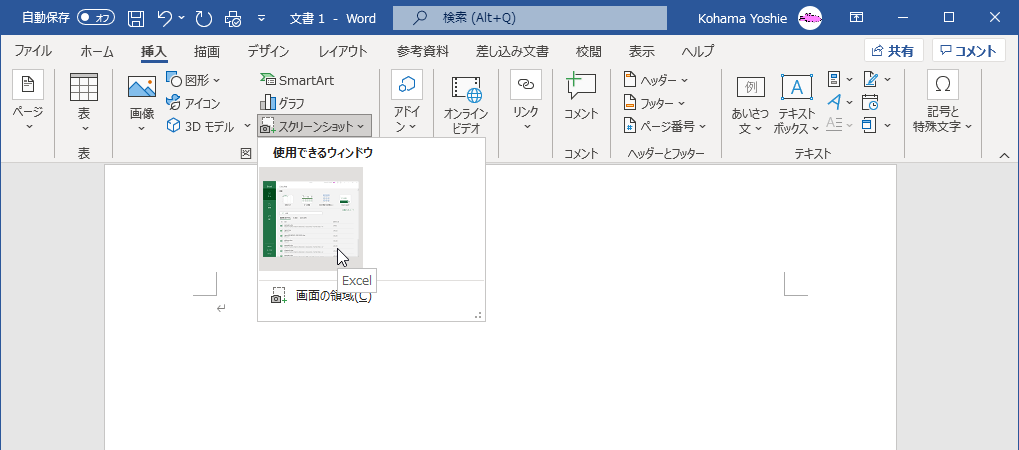
- スクリーンショットが挿入されました。
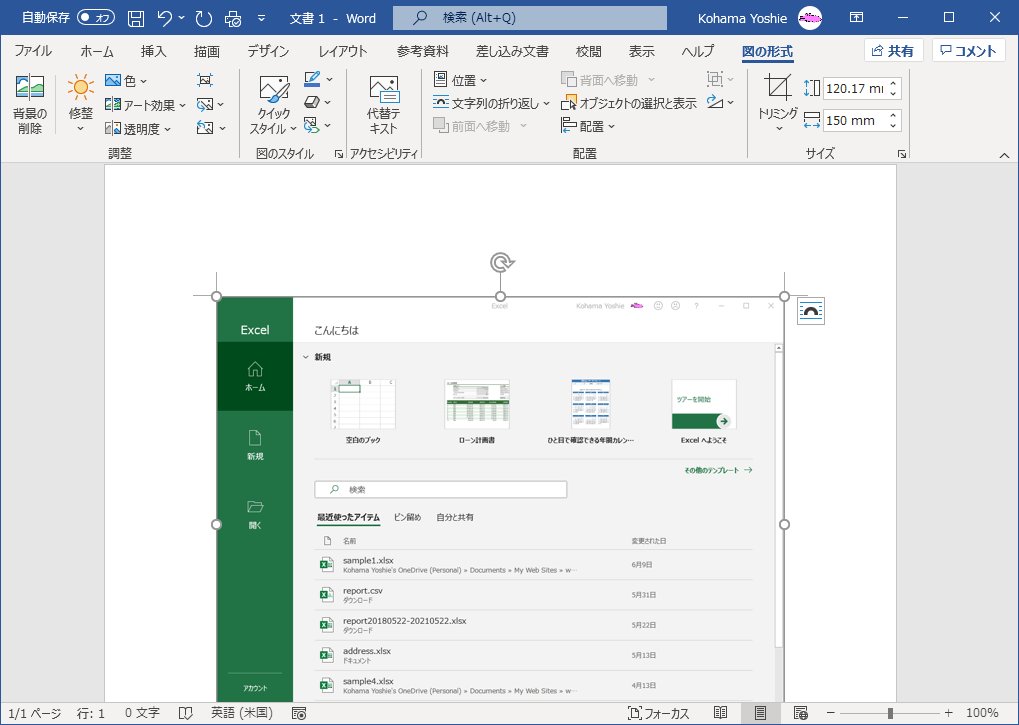
ウィンドウの一部のスクリーンショットを挿入
- [挿入]タブを開き、[画像]グループの[スクリーンショット]をクリックして、[画面の構成]をクリックします。
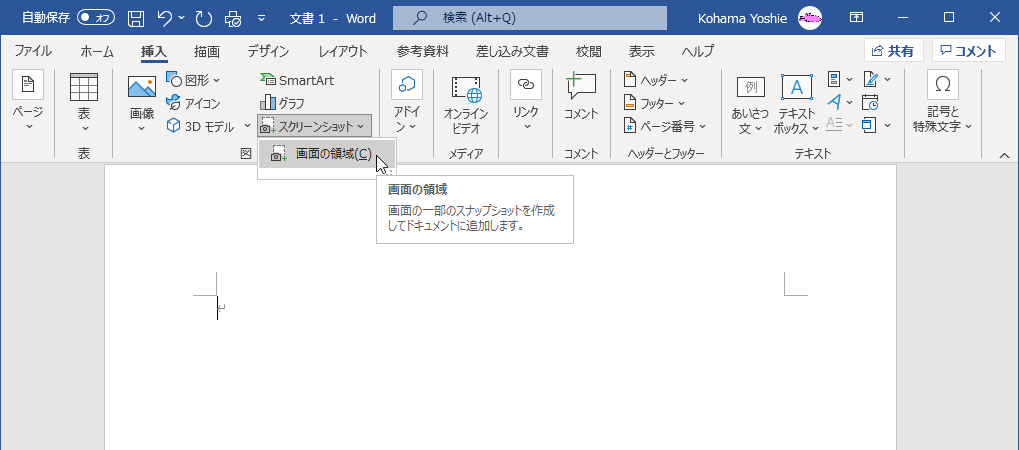
- 対象となるウィンドウにタスクを切り替えます。
- 取り込み範囲をマウスでドラッグします。
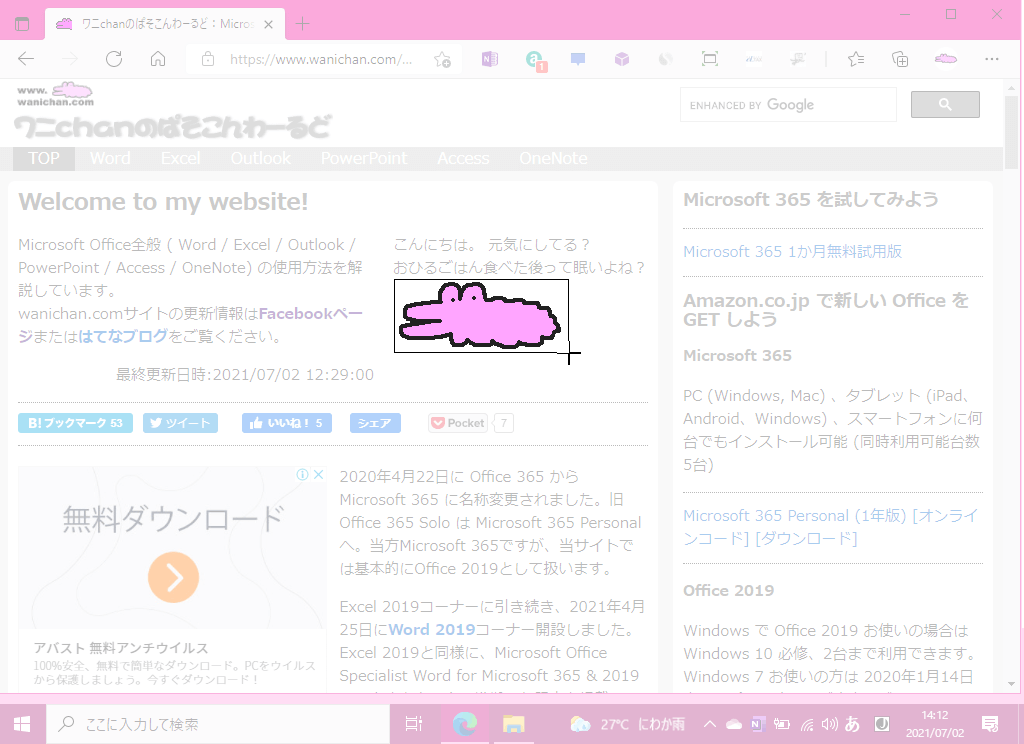
- スクリーンショットが挿入されました。
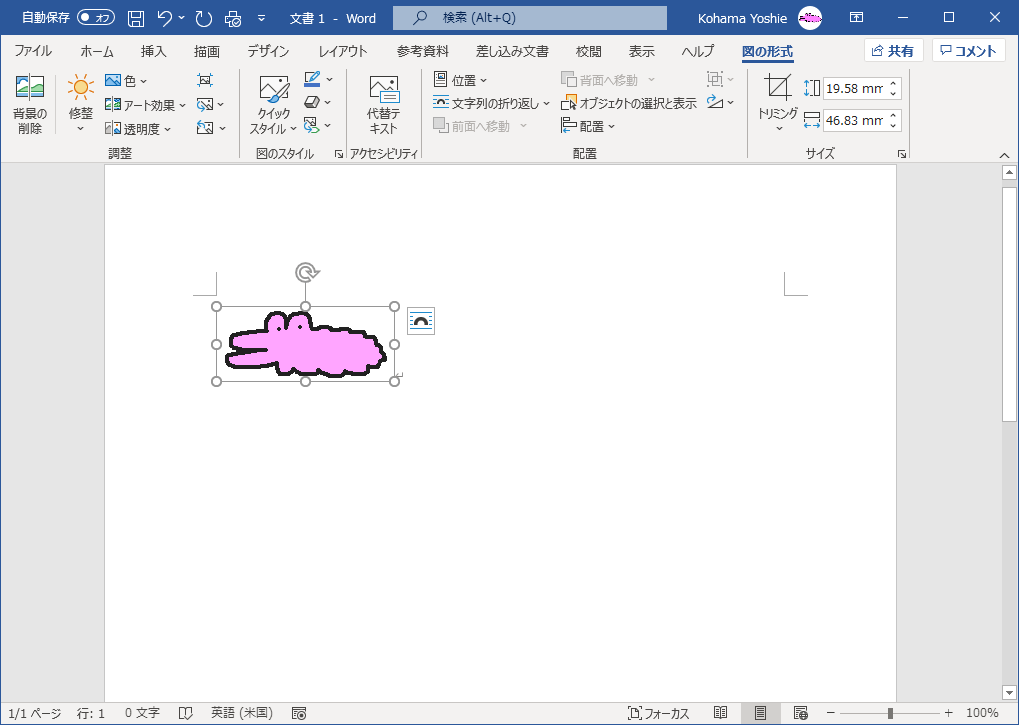
スポンサーリンク
INDEX
- Microsoft Word 2019
-
Chapter 5 グラフィック要素の挿入と書式設定
- 図やテキストボックスを挿入する
-
Chapter 5 グラフィック要素の挿入と書式設定
異なるバージョンの記事
コメント
※技術的な質問はMicrosoftコミュニティで聞いてください!

